반응형
728x170

아이폰 사진첩에서 사진을 선택합니다.
그러고 나서 왼쪽 하단에 있는 공유를 눌러줍니다.
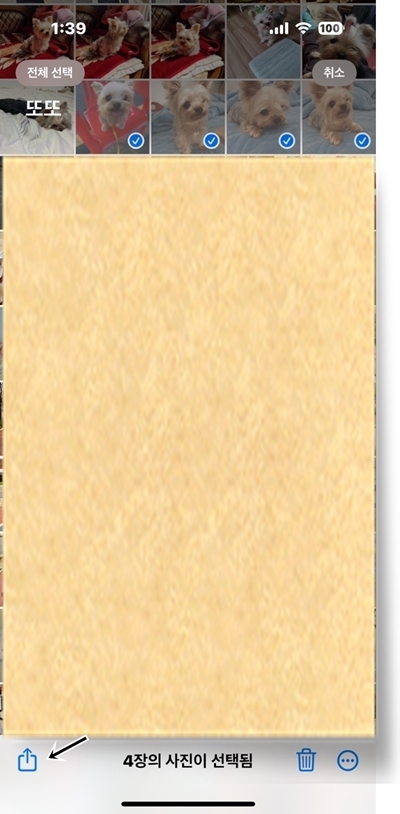
'파일에 저장'을 눌러줍니다.
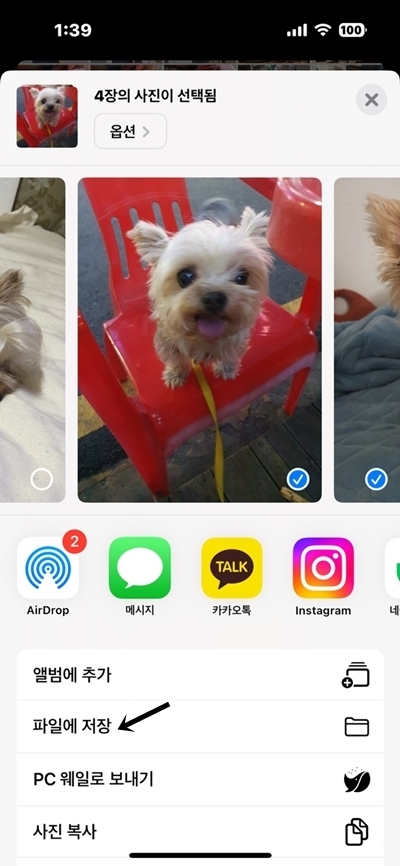
아무 폴더에 넣으셔도 됩니다.
저장을 눌러줍니다.

'파일'앱에서 해당 폴더로 들어갑니다.
오른쪽에 있는 점 3개를 눌러줍니다.
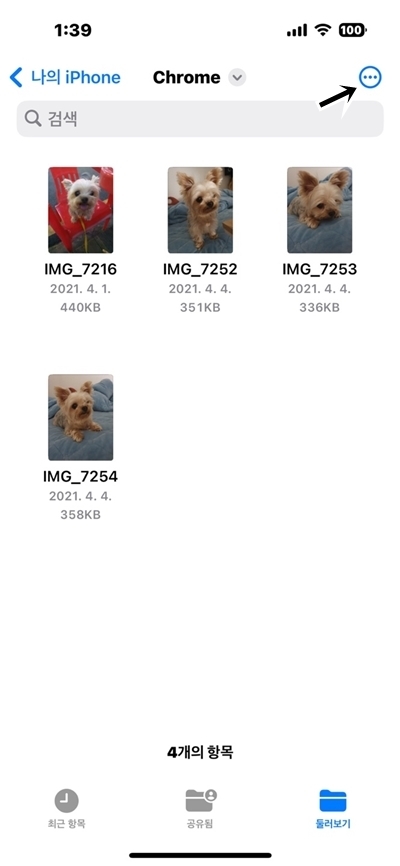
사진을 선택하고 오른쪽 하단에 있는 점 3개를 눌러줍니다.
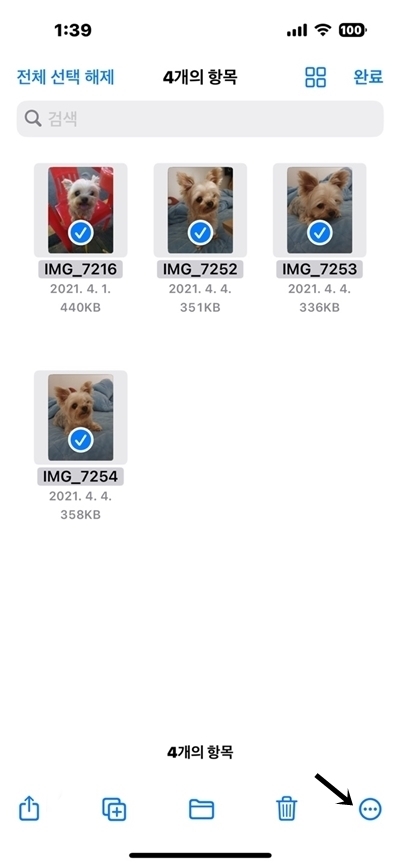
'배경 제거'를 눌러줍니다.
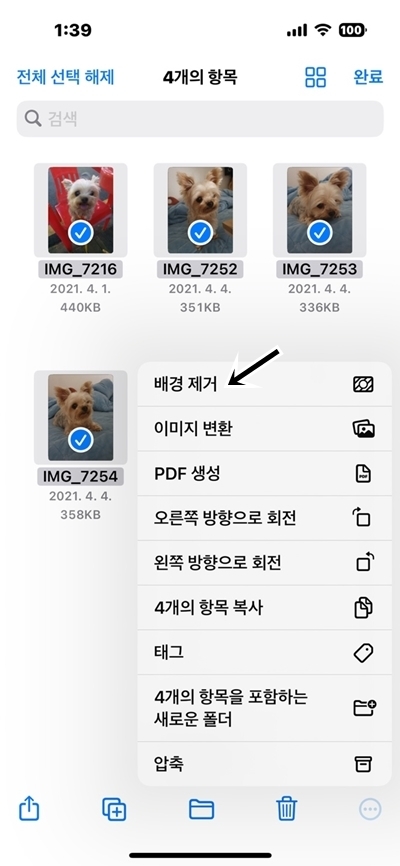
배경이 제거되었네요.
다시 오른쪽 상단에 있는 점 3개를 눌러줍니다.
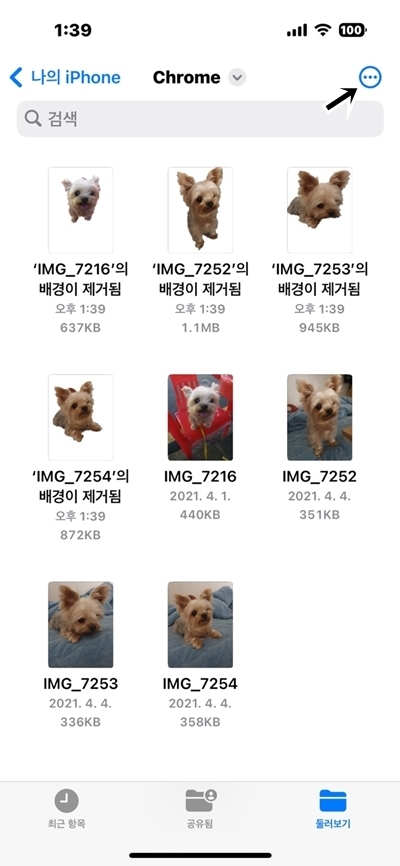
배경이 제거된 사진을 선택하고 왼쪽 하단에 있는 공유를 눌러줍니다.

'이미지 저장'을 눌러줍니다.
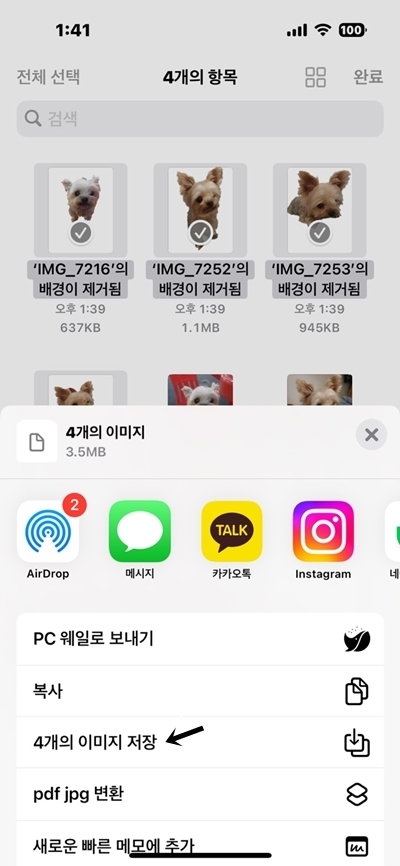
그럼 이렇게 사진첩에 배경이 제거된 사진이 저장됩니다.
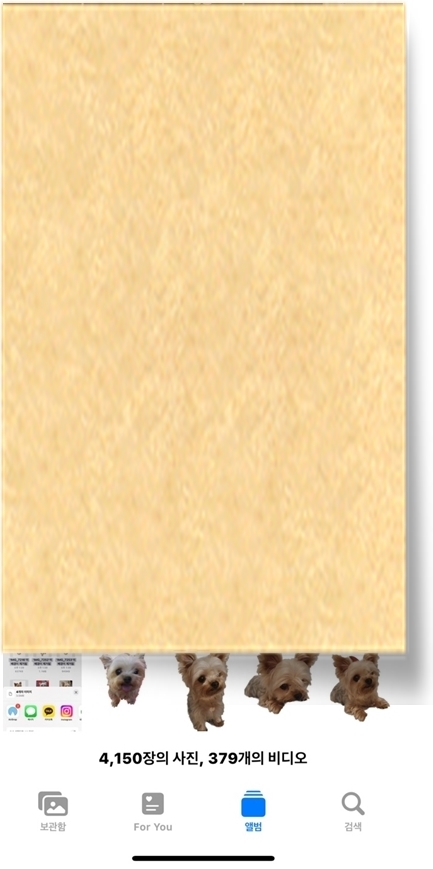
끝.
반응형
그리드형(광고전용)
'IT 애플·삼성 > 애플' 카테고리의 다른 글
| 아이폰 키보드 숫자 띄어쓰기(스페이스바) (0) | 2023.09.12 |
|---|---|
| 아이폰, 아이패드 사파리 백그라운드에서 링크 열기 (0) | 2023.09.09 |
| 맥북 크롬, 사파리에서 유튜브 전체 화면 볼 때 메뉴 막대(상단 바) 가리는 방법 (0) | 2023.09.03 |
| 애플워치 페이스 무료 다운로드(일부 프리미엄은 유료) (0) | 2023.09.03 |
| 맥북(Mac) 스크린 샷 3가지 방법 (0) | 2023.08.30 |




댓글